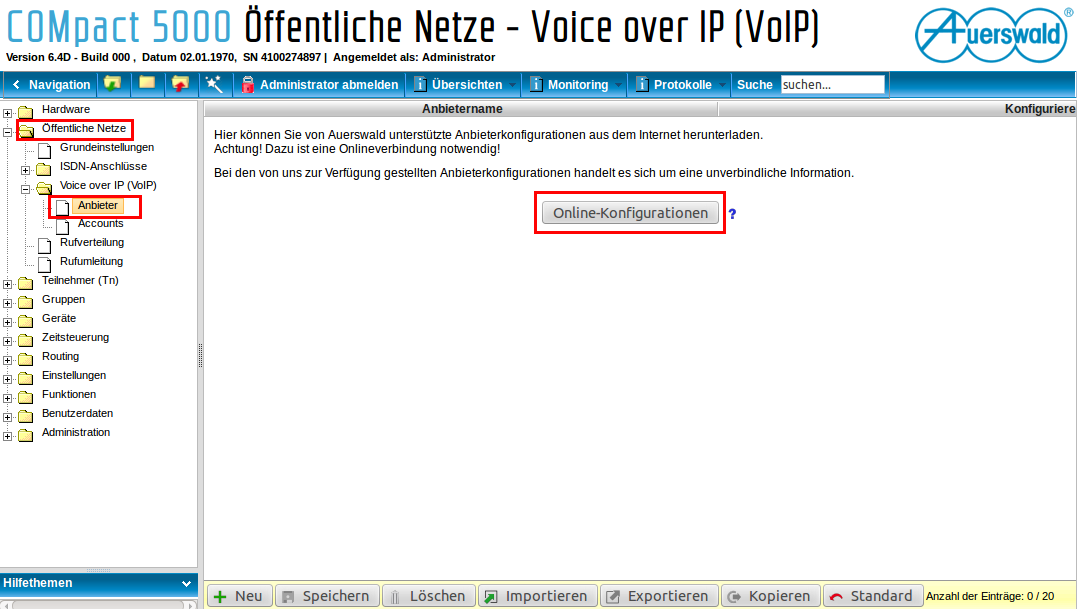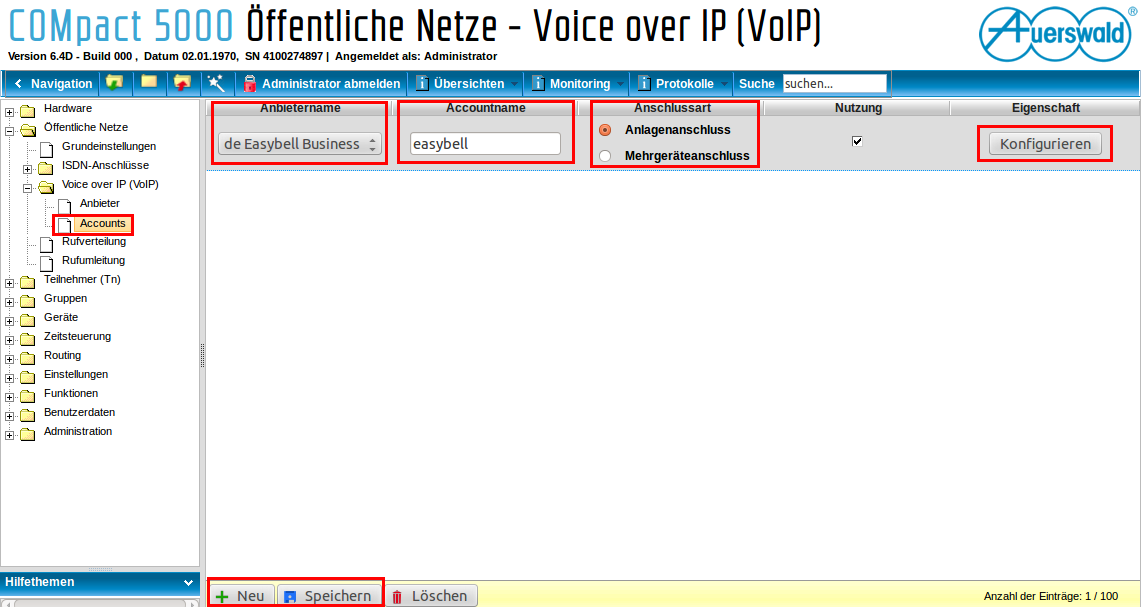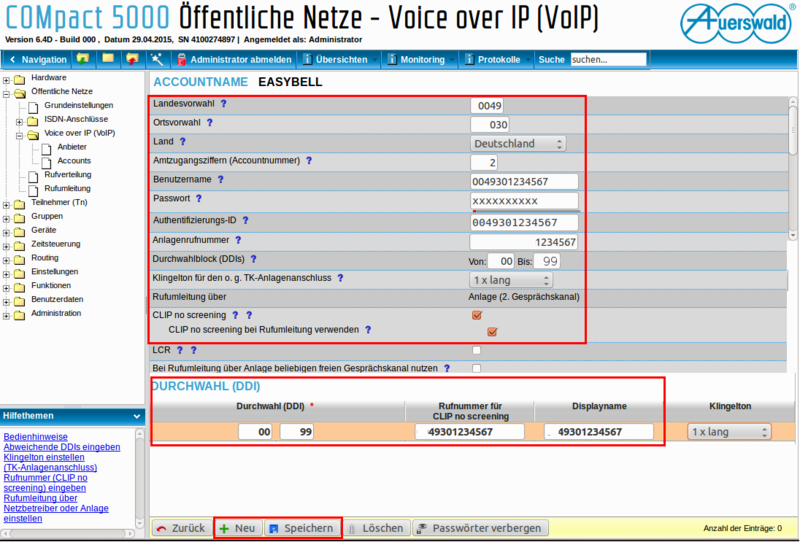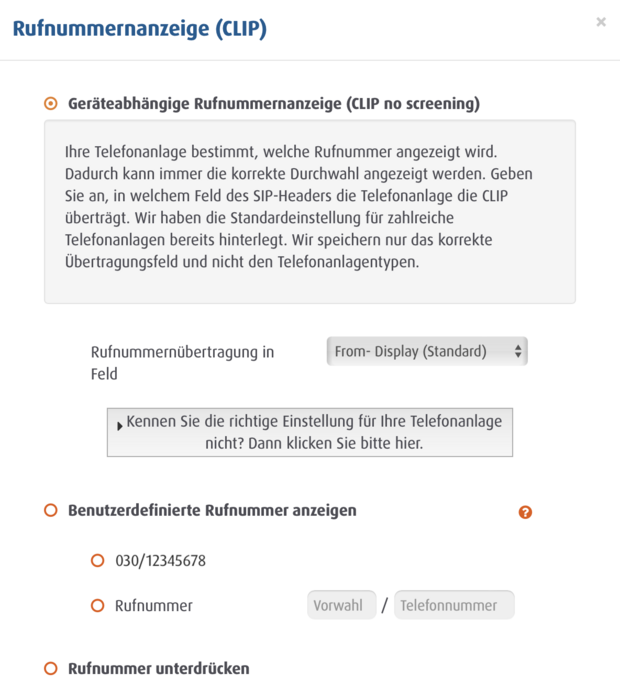Auerswald Telefonanlagen
Hersteller: Auerswald
Bezeichnung: COMpact 4000/5000/5000R & COMmander 6000er Serie
Firmware Version: 6.4D - Build 000
Website des Herstellers: www.auerswald.de
(Bei neuerer Firmware können die Konfigurationsbildschirme evtl. von den hier abgebildeten abweichen.)
Bitte beachten Sie auch unsere allgemeine Information zum Rufnummernformat bei eingehenden Anrufen.
Weiterführende Informationen
Einrichtung
Rufen Sie das Webinterface der Auerswald in Ihrem Browser auf. Geben Sie dazu die IP der Auerswald Telefonanlage in die Adressleiste ein.
Hinweis: Diese Anleitung beschreibt die Konfiguration mit einem easybell Business VOICE SIP-Trunk, ohne Konfigurationsassistenten.
Den Konfigurationsassistent können Sie durch klicken des entsprechenden Symbols öffnen bzw. schließen.
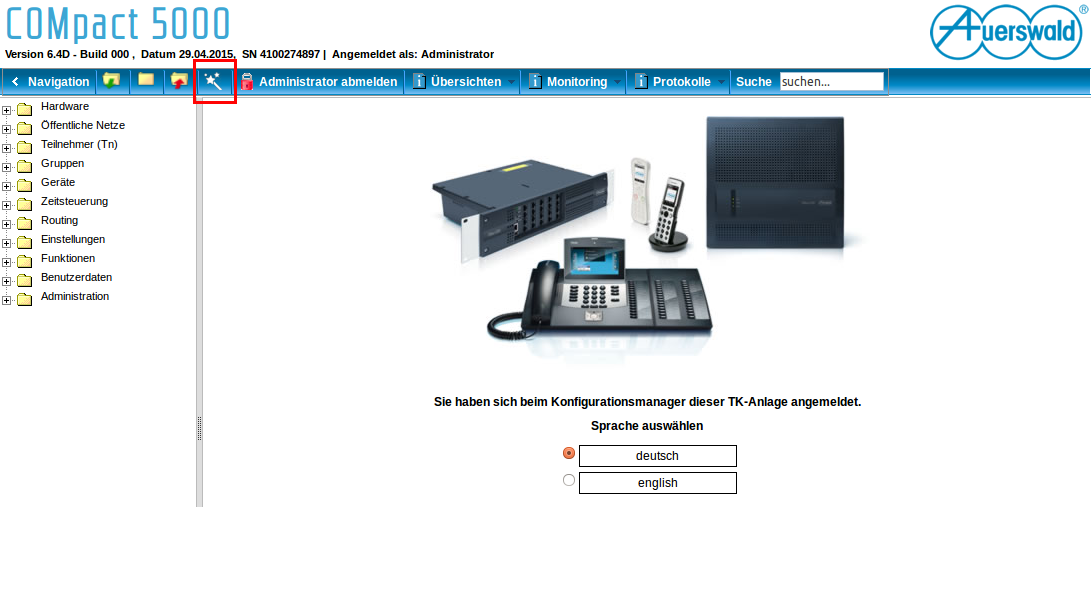
Anbieter einrichten
Öffnen Sie in der Navigationsleiste „Öffentliche Netze“ -> „Voice over IP (VoIP)“ -> „Anbieter“ und klicken Sie auf „Importieren“
In dem sich nun öffnenden Fenster wählen Sie „de_Easybell_Business_IPv4_V100“ und klicken auf „Konfig laden“.
Vergeben Sie bitte eine Accountnamen.
Wählen Sie nun noch die Anschlussart. Sofern Sie einen Rufnummernblock gebucht haben, wählen Sie „Anlagenanschluss“. Sonst bitte „Mehrgeräteanschluss“.
Klicken Sie nun auf „Konfigurieren“.
Tragen Sie nun bitte Ihre Account spezifischen Daten ein.
Diese finden Sie in Ihrem Kundenportal unter „Telefonfunktionen“ → „Rufnummern verwalten“.
In diesem Beispiel:
Benutzername: 0049301234567
Authentifizierungs-ID: 0049301234567
Passwort: SIP-Kennwort aus dem Kundenportal (Telefon-Funktionen/Einstellungen)
Anlagenrufnummer: 1234567 (Kopfnummer ohne Landeskennzahl und ohne Ortsvorwahl)
Durchwahlblock (DDIs): In diesem Beispiel ein 100er Block (0 bis 99)
Um die Durchwahlen nutzen zu können, tragen Sie bitte unter „Durchwahl (DDI)“ den Nummernbereich ein, den Sie nutzen möchten.
Aktivieren Sie zudem „CLIP no screening“.
Klicken Sie auf „Speichern“ um ihre Einstellungen zu übernehmen.
CLIP no screening bei easybell einstellen
Zu Schluss öffnen Sie bitte Ihr easybell-Kundenportal und gehen SIe zu „Telefonfunktionen“ → „Rufnummern verwalten“. Klappen Sie die Details zum gewünschten Trunk aus und klicken Sie neben „Rufnummernanzeige (CLIP)“ auf das Zahnrad-Symbol. Im nächsten Fenster aktivieren Sie bitte die „Geräteabhängige Rufnummernanzeige (CLIP no screening)“ und wählen bei „Rufnummernübertragung im Feld“ die Option „From-Display“.
Lesen und akzeptieren Sie bitte die rechtlichen Hinweise und klicken Sie dann auf „Übernehmen“.
Die Konfiguration Ihres easybell Trunks ist damit abgeschlossen. Sie können nun fortfahren und zum Beispiel die „Teilnehmer (Tn)“ (wie Systemtelefone, SIP-Telefone, Fax-Nebenstellen, etc.) und weitere Funktionen der Auerswald Telefonanlage einrichten.